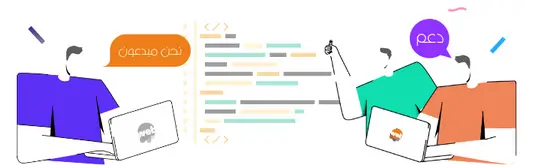ويب ديسك
أهمية إضافة CSS المخصص إلى موقع WordPress
إضافة Custom CSS في موقع WordPress الخاص بك قد تجد نفسك في بعض الأحيان في حاجة إليها .في هذه المقالة، سنشرح لك طريقة إضافة مخصص بسهولة إلى موقع WordPress الخاص بك دون تحرير أي ملفات سمات.إضافة CSS مخصص إلى موقع WordPress الخاص في حالة كنت تحب الدروس المكتوبة، وتريد التعلم أكثر ، وتطوير موقعك الخاص ، فإستمر في قراءة الشرح و التعليمات أدناه، لتعرف كيفية إضافة CSS إلى موقعك بسهولة .
الطريقة الأولى: إضافة CSS المخصص باستخدام أداة تخصيص السمات
مع إصدار WordPress 4.7 ، أصبح بإمكان المستخدمين الآن إضافة CSS مخصص مباشرة من منطقة إدارة WordPress هذا سهل للغاية، وستتمكن من رؤية تغييراتك من خلال معاينة مباشرة على الفور.في البداية ستتوجه إلى صفحة السمات “تخصيص “.بدء تشغيل أداة تخصيص السمات.حيث ستشتغل واجهة تخصيص سمة WordPress .ثم ستشاهد المعاينة المباشرة لموقعك، بالإضافة إلى مجموعة من الخيارات في الجهة اليمنى. انقر فوق علامة التبويب CSS الإضافية من الجزء الأيمن.
خيار إضافة CSS في أداة تخصيص سمة WordPress ستنزلق علامة التبويب لتظهر لك مربعًا بسيطًا يمكنك من خلاله CSS المخصص. بمجرد إضافة CSS قاعدة صالحة، ستتمكن من رؤيتها مثبتة على جزء المعاينة المباشرة لموقع الويب الخاص بك.
1-إضافة CSS مخصص مع المعاينة الحية
ستقوم بالإستمرار و إضافة كود CSS مخصص ، حتى تصبح راض عن شكله على موقعك.تم أنقر على زر “حفظ ونشر” في الجزء العلوي عند الإنتهاء . كي يتم حفظ كل ما قمت بإضافته .
2-احفظ تغييرات CSS
ملاحظة: كل إضافة CSS مخصص تضيفه بإستخدام أداة تخصيص السمات، يمكن إضافته فقط مع هذا الموضوع المحدد. لأنه إذا كنت ترغب في إستخدامه مع سمات أخرى ، فسيتوجب عليك نسخه ولصقه في المظهر الجديد الخاص بك بإستخدام نفس الطريقة.
الطريقة الثانية: CSS المخصص باستخدام البرنامج المساعد
تمكنك الطريقة الأولى فقط من حفظ CSS المخصص للموضوع النشط حاليا. و إذا قمت بتغيير السمة، فقد تحتاج إلى نسخ ولصق CSS المخصص الخاص بك في السمة الجديدة التي حصلت عليها.إذا كنت تريد تطبيق إضافة CSS المخصص، بغض النظر عن سمة WordPress التي تستخدمها، فهذه الطريقة جيدة لك.
أول شيء ستقوم به هو تثبيت وتفعيل المكون إضافة Simple Custom CSS . عند التنشيط ، ثم انتقل مباشرة إلى المظهر، Custom CSS واكتب CSS المخصص أو إنسخه وألصقه.عند الإنتهاء قم بالضغط على زر “تحديث CSS المخصص” لحفظ كل التغييرات.يمكنك الآن عرض موقع WordPress الخاص بك لمشاهدة CSS المخصص قيد التنفيذ والذي قمت بتعديله .
استخدام مكون إضافة CSS مخصص مقابل إضافة CSS في السمة
كلتا الطريقتين الموصوفتين أعلاه سواء إضافة CSS المخصص باستخدام أداة تخصيص السمات او إضافة CSS المخصص باستخدام البرنامج المساعد يمكن إتباعها من وتطبيقها من طرف المبتدئين. ويمكن للمستخدمين المتقدمين أيضا إضافة CSS مخصصة مباشرة إلى سماتهم، فهي طريقة سهلة وبسيطة التطبيق .ومع ذلك، لا ينصح بإضافة مقتطفات المخصصة إلى تنسقك الرئيسي. ستفقد تغييرات CSS إذا قمت بتحديث السمة عن طريق الخطأ دون حفظ تغييراتك المخصصة.أفضل طريقة هي إستخدام سمة فرعية بدلا من ذلك.
ومع ذلك، نجد العديد من المبتدئين لا يرغبون في في إنشاء سمة فرعية. بصرف النظر عن إضافة مخصصة، غالبا ما لا يعرف المبتدئون حقا كيف سيستخدمون هذا المظهر الفرعي.
يساعدك إستخدام مكون CSS إضافي مخصص، تخزين CSS المخصص بشكل مستقل عن قالبك. بهذه الطريقة يمكنك بسهولة تبديل السمات فيما يظل إضافة CSS المخصص موجودا.
هناك طريقة أخرى رائعة إضافة CSS مخصصة إلى موقع WordPress الخاص بك، وهي استخدام المكون الإضافي CSS Hero .
ويمكنك هذا المكون الإضافي الرائع من تحرير كل نمط CSS تقريبا على موقع WordPress الخاص بك دون كتابة سطر واحد من التعليمات البرمجية.تحرير إضافة CSS المخصص بإستخدام البرنامج المساعد CSS Hero لبرنامج WordPress.
نأمل أن نكون قد ساعدناك في هذه المقالة، على إضافة CSS مخصص إلى موقع WordPress الخاص بك. قد تكون أيضا في حاجة إلى الإطلاع على دليلنا حول كيفية إنشاء سمة WordPress مخصصة دون كتابة أي رمز، وأفضل إضافات منشئ صفحات السحب والإفلات في WordPress .